
Google เปลี่ยนชื่อ แป้นพิมพ์ Android เป็น Gboard ในปี 2559 บน อุปกรณ์ Android และ iOS ถือเป็นหนึ่งในแอพคีย์บอร์ดที่สะดวกที่สุดและเต็มไปด้วยคุณสมบัติและใช้งานง่ายสำหรับสมาร์ทโฟน Android Google มักจะอัปเดต Gboard ด้วยคุณสมบัติมากมายรวมถึงการสนับสนุนหลายภาษาและแถบค้นหา inbuilt สิ่งใหม่ล่าสุดในตระกูล Gboard คือคีย์บอร์ดแบบลอย
นี่คือคำแนะนำฉบับสมบูรณ์ในการรับและใช้ Google Floating Keyboard ผ่านแอพ Gboard ในสมาร์ทโฟน Android ของคุณ
วิธีการรับคีย์บอร์ดแบบลอย
The Floating keyboard เป็นส่วนเสริมล่าสุดของ แอพ Gboard Virtual Keyboard ของ Google สำหรับสมาร์ทโฟน Android ซึ่งรวมอยู่ในเวอร์ชัน 7.6 เนื่องจากอุปกรณ์ iOS ไม่รองรับการวาดภาพเหนือแอพอื่น ๆ และวิดเจ็ตลอยตัว Gboard จึงไม่รองรับคุณสมบัติ คีย์บอร์ดลอย สำหรับผู้ใช้ iPhone ผู้ใช้สมาร์ทโฟน Android ที่มีสิทธิ์สามารถรับคุณสมบัติได้โดยไม่ต้องเสียค่าใช้จ่าย แต่ต้องมีการอัพเดท
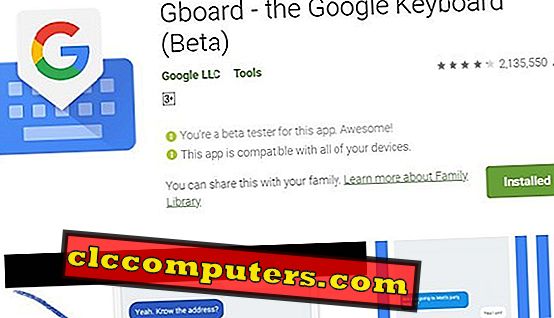
ในการรับคุณลักษณะคุณต้องอัปเดตแอป Gboard เป็นเวอร์ชันล่าสุดเช่นหมายเลขเวอร์ชัน 7.6 คุณสามารถตรวจสอบว่าคุณใช้เวอร์ชันล่าสุดหรือไม่โดยไปที่แอพ Gboard: เปิดแอป Gboard> ไอคอนเมนูสามจุด> เกี่ยวกับ ใน เวอร์ชันปัจจุบัน คุณต้องตรวจสอบว่าอย่างน้อย 7.6.xxxx หรือสูงกว่า หากคุณยังไม่ได้รับเวอร์ชันที่ถูกต้องคุณสามารถรับเวอร์ชันล่าสุดได้จาก APK Mirror หรือร้านค้า APK ของบุคคลที่สามที่คล้ายกัน
คุณสามารถลอง รุ่นเบต้า สำหรับแอป Gboard เพื่อรับคุณสมบัติล่าสุดรวมถึงตัวเลือกแป้นพิมพ์ลอย
วิธีเปิดใช้งานและใช้แป้นพิมพ์ลอยใน Gboard
Google Gboard มาพร้อมกับคุณสมบัติมากมาย ความจริงก็คือพวกเขาส่วนใหญ่ซ่อนอยู่ภายใต้ไอคอน“ G ” ซึ่งผู้ใช้ส่วนใหญ่ไม่สังเกตเห็นได้อย่างรวดเร็ว ในฐานะผู้ใช้สมาร์ทโฟนทั่วไปคุณอาจไม่เคยเห็นหรือสัมผัส ไอคอน Google ที่มุมซ้ายบนของแอป Gboard มันเป็นที่ที่ตัวเลือกลับทั้งหมดซ่อนอยู่ดังนั้นตัวเลือกคีย์บอร์ดลอย
แป้นพิมพ์ลอยไม่ใช่แค่แอพหรือคุณสมบัติแยกกันได้ แอพ Gboard หลุด ออกจากด้านล่างและลอยอยู่ด้านบนของแอพใด ๆ ทำให้การพิมพ์หน้าจอสัมผัสสะดวกสบายยิ่งขึ้น
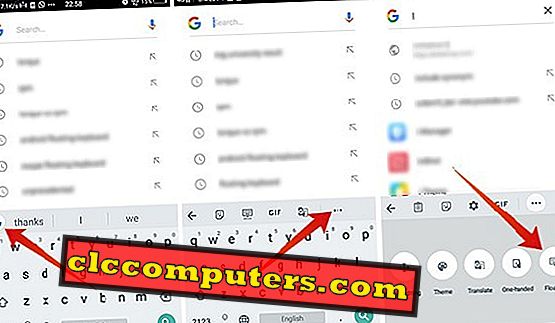
- ตั้ง Gboard เป็นคีย์บอร์ดเริ่มต้นสำหรับ Android หากไม่เป็นเช่นนั้นให้ไปที่การ ตั้งค่า> ภาษาและการป้อนข้อมูล> วิธีการป้อนข้อมูลเริ่มต้น> Gboard
- เปิดอินเทอร์เฟซการป้อนข้อความใด ๆ และเปิด Gboard
- แตะ ไอคอน Google ที่มุมบนซ้ายของคีย์บอร์ดเสมือน
- แตะไอคอน สามจุด (ตัวเลือกเพิ่มเติม)
- เลือก Floating Keyboard จากตัวเลือก
แป้นพิมพ์ของคุณจะปลดจากแผงด้านล่างแล้วลอยบนหน้าจอ นอกจากนี้ยังช่วยให้ผู้ใช้ ปรับขนาด ส่วนต่อประสาน แป้นพิมพ์ และย้ายทั้งแป้นพิมพ์ผ่านหน้าจอ คุณสามารถแตะปุ่ม " ย้าย " ที่ด้านล่างของคีย์บอร์ดลอยเพื่อเลื่อนไปตามหน้าจอและแตะและลากเครื่องหมายปรับขนาดที่มุมเพื่อเพิ่มหรือลดขนาด
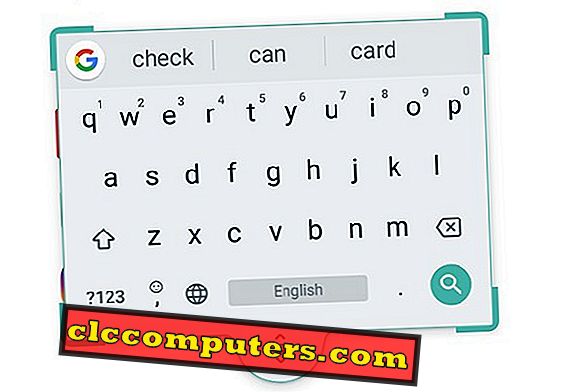
ในการเชื่อมต่ออินเตอร์เฟซ Gboard กลับมาที่หน้าจอตามปกติให้ทำดังนี้
- แตะที่ ไอคอน Google> เพิ่มเติม> แตะปุ่มลอยคีย์บอร์ด อีกครั้ง
หรือ
- แตะและลาก คีย์บอร์ดลอย ไปที่ด้านล่างของหน้าจอแล้วปล่อย มันจะขยายและออกจากสถานะลอยตัว
ตอนนี้คำหลักทั้งหมดกลับไปยังขั้นตอนก่อนหน้าและคุณสามารถใช้แป้นพิมพ์เป็นคำหลักปกติในตำแหน่งคงที่
คุณสมบัติแป้นพิมพ์ลอย
Goard กำลังได้รับการอัปเดตเป็นประจำจากหลายเดือนที่ผ่านมาและเวอร์ชั่นล่าสุดตามที่กล่าวไว้คือ คีย์บอร์ดลอย ดังนั้นเมื่อคุณเข้าสู่ส่วนแป้นพิมพ์ลอยคุณอาจสงสัยคุณสมบัติมาตรฐานและการใช้งาน โชคดีที่มันไม่ได้ส่งผลต่อความเร็วในการพิมพ์และความสะดวกสบายในการใช้งานประจำวันของคุณ
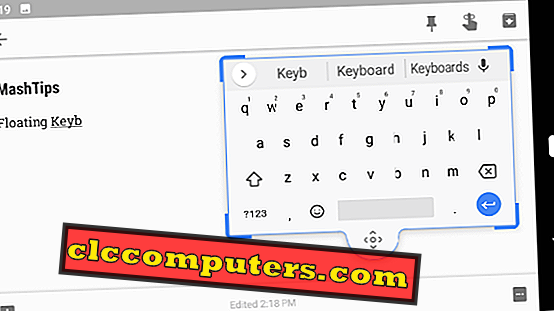
แป้นพิมพ์ลอยตัวนั้นทำหน้าที่เลียนแบบอินเทอร์เฟซ Gboard จริงให้เป็น เฟรมลอยตัว โดยมีคุณสมบัติทั้งหมดถูกห่อหุ้ม คุณยังสามารถใช้การ พิมพ์ร่อนการพิมพ์ด้วยเสียงการเขียนด้วยลายมือการค้นหาของ Google ฯลฯ แป้นพิมพ์ลอยตัวมีการสนับสนุน หลายภาษา เช่นกัน คุณสมบัติการ ปรับขนาด ช่วยให้คุณใช้งานได้สะดวกสำหรับการใช้งานแบบวันต่อวันซึ่งจะทำให้คุณรู้สึกว่าการส่งข้อความน่าเบื่อน้อยลง
ทางเลือกในการลอย Gboard
ปัจจุบันแอพที่ดีที่สุดในการใช้ Floating Keyboard เป็นแป้นพิมพ์เสมือนจริงของคุณคือ Gboard ก่อนหน้า Google, Nuance ปล่อย แป้นพิมพ์ Swype เป็นความพยายามที่ไม่เคยมีมาก่อนในการสร้างแบรนด์เครื่องมือส่งข้อความบนแพลตฟอร์ม Android Nuance Swype Keyboard มาพร้อมกับตัวเลือกคีย์บอร์ดแบบลอยสำหรับ Android ทุกรุ่น แต่ บริษัท ได้ยกเลิก Swype Keyboard กลับไปใน เดือนกุมภาพันธ์ 2018 และไม่สามารถใช้เป็นแพ็คเกจจาก Google Play Store ได้อีกต่อไป ถึงกระนั้น APK s ที่ใช้งานได้ก็ยังมีอยู่บนอินเทอร์เน็ต
วิธีที่ดีที่สุดและใช้งานได้ดีในการใช้ Floating Keyboard นอกเหนือจาก Gboard คือ SwiftKey ที่ Microsoft เป็นเจ้าของ แอพ SwiftKey สำหรับ Android จะเพิ่มตัวเลือกคีย์บอร์ดลอยปรับขนาดแป้นพิมพ์และคุณสมบัติอื่น ๆ อีกมากมายอย่างย่อ เพื่อเปิดใช้งานและใช้แป้นพิมพ์ลอยใน SwiftKey ทำตามขั้นตอน
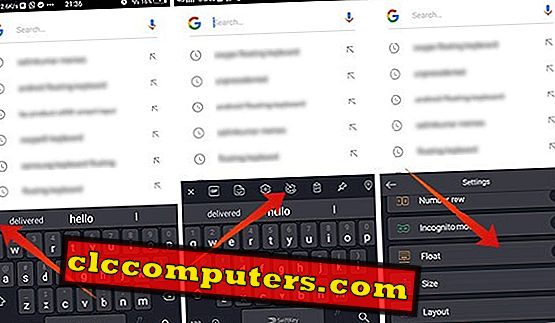
- เริ่มพิมพ์บนกล่องข้อความใด ๆ โดยใช้ SwiftKey
- แตะไอคอน“ + ” ที่มุมบนซ้ายของคีย์บอร์ดเสมือน
- เลือก ไอคอนรูปเฟือง เพื่อเข้าสู่การตั้งค่าคีย์บอร์ด
- แตะตัวเลือก“ ลอย ” เพื่อเปิดใช้งาน แป้นพิมพ์ลอย ใน Swiftkey
เช่นเดียวกับ Gboard SwiftKey ยังให้ผู้ใช้งานสามารถลากคีย์บอร์ดผ่านหน้าจอได้ นอกจากนี้คุณสามารถเชื่อมต่อกลับโดยการลากไปที่ขอบด้านล่างสุด
หนึ่งในสิ่งสำคัญที่จะต้องสังเกตุด้วย Floating Keyboard ของ Gboard ก็คือมันใช้งานได้มากกว่าเดิม จะไม่มีแอพขัดข้องหรือปัญหาความเข้ากันได้กับตัวเลือก Floating Keyboard ในสมาร์ทโฟน Android ที่ใช้งานทุกรุ่น ด้วยคุณสมบัติที่เหลือนอกเหนือจากคีย์บอร์ดลอยใหม่ล่าสุด Gboard กำลังกลายเป็น แอพคีย์บอร์ดที่ ชื่นชอบสำหรับผู้ใช้ Android
ฟีเจอร์เดียวกันนี้ได้รับการกล่าวขานถึงแอพคีย์บอร์ดอื่น ๆ อีกมากมายรวมถึง Samsung Keyboard (สำหรับอุปกรณ์ Samsung เท่านั้น) นอกจากนี้คีย์บอร์ดเสมือนของบุคคลที่สามอื่น ๆ เช่น SwiftKey, Go Keyboard ฯลฯ อาจเพิ่ม Floating Keyboard เป็นคุณสมบัติในไม่ช้า
แป้นพิมพ์ลอยตัวนี้มีประโยชน์มากเมื่อคุณต้องการเลื่อนไปมารอบ ๆ ปุ่มเพื่อให้ได้ภาพวิดีโอหรือภาพที่ดีขึ้นในขณะที่คุณทำการแก้ไขภาพหรือร่างเอกสาร













